Зная об Apple Music Fire Stick 2025
Можно ли получить доступ Apple Music Огненная палочка? У вас тоже есть идея, как? Что ж, если вы тщательно изучите это, невозможно напрямую транслировать Apple Music на Fire Stick. Но есть вещь, которую мы можем сделать, чтобы иметь возможность получить доступ к Apple Music Fire Stick, и мы собираемся обсудить, как это сделать, по ходу статьи.
Существует множество способов, как мы можем сделать это правильно, и мы собираемся помочь вам получить некоторые из идей и методов, которые вы можете использовать, чтобы осуществить это. Помимо возможности потоковой передачи Apple Music на Fire Stick, вы также можете использовать ее для потоковой передачи подкастов и другой музыки с радиостанций. Итак, если вы хотите узнать больше информации по нашей теме, эта статья действительно вам очень поможет.
Содержание статьи Часть 1. Как получить доступ к Apple Music на Fire Stick?Часть 2. Слушайте Apple Music на любом устройстве, которое у вас есть Часть 3. Подводя итоги
Часть 1. Как получить доступ к Apple Music на Fire Stick?
Как мы уже говорили, прямой доступ к Apple Music Fire Stick невозможен, есть что-то, что вам нужно использовать, чтобы сделать это правильно и правильно. Поскольку нет приложения Apple Music, посвященного Пожарное телевидение, мы можем использовать Alexa, чтобы по-прежнему выполнять задачи. В Apple Music есть функция или навык для Alexa, и, поскольку Alexa может передавать музыку в потоковом режиме с использованием различных устройств, в том числе Fire Devices, с помощью таких платформ, как Amazon Music и Apple Music.
Проще говоря, невозможно напрямую транслировать Apple Music на Fire Stick, но вы все равно можете слушать Apple Music столько, сколько хотите, с помощью или с помощью Alexa. Если вы уже включили навык, предназначенный для Alexa, в приложении Apple Music и уже можете слушать Apple Music даже без использования Alexa, существует другой набор процедур, которым вы должны следовать, и мы также собираемся обсудить эти шаги, здесь. В противном случае вы должны следовать списку шагов, которые мы приводим ниже.
Шаги о том, как включить Apple Music Fire Stick
Шаг 1. На вашем телефоне откройте приложение Алекса.
Шаг 2. Перейдите и коснитесь опции с надписью «Еще».
Шаг 3. Выберите вариант «Навыки и игры».
Шаг 4. Вы увидите значок увеличительного стекла, вы должны выбрать его.
Шаг 5. Перейдите и введите Apple Music.
Шаг 6. В результатах поиска нажмите Apple Music.
Шаг 7. Выберите параметр «Включить».
Шаг 8. Коснитесь значка «Настройки».
Шаг 9. Коснитесь параметра «Связать учетную запись».
Шаг 10. Вы должны выбрать браузер, если вам будет предложено.
Шаг 11. Вам будет предложено ввести свой Apple ID и его пароль, введите его по мере необходимости.
Шаг 12. Вы должны получить двухфакторный код, который придет с вашего устройства Apple. И затем, когда вас спросят, вы должны ввести его.
Шаг 13. Затем нажмите «Разрешить».
Шаг 14. А затем закройте все это.
Шаг 15. После того, как вы выполнили все шаги, теперь вы можете использовать приложение Alexa, чтобы иметь возможность слушать Apple Music Fire Stick.
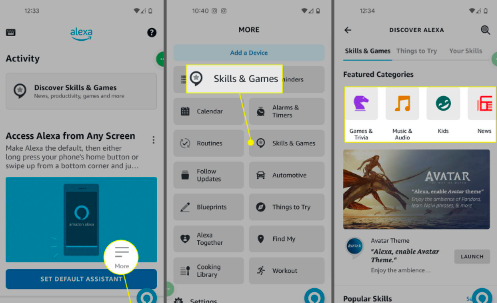
Шаги о том, как слушать Apple Music на Fire Stick
Как мы уже говорили ранее, это шаги, которые вы должны выполнить, если вы уже включили навык, предназначенный для Alexa, в приложении Apple Music, вам просто нужно убедиться, что Fire Stick подключен к тому же счетчику, что и Приложение Alexa, которое вы используете.
Шаг 1. Убедитесь, что вы включили Fire Stick. Кроме того, подключите его к телевизору и убедитесь, что ваш телевизор имеет правильный вход.
Шаг 2. Затем вам нужно нажать и удерживать в течение нескольких минут кнопку микрофона на пульте дистанционного управления вашего Fire TV.
Шаг 3. Начните говорить «Алекса, включи Apple Music».
Шаг 4. Затем ваша Fire Stick будет воспроизводить песни или музыкальные файлы из Apple Music.
Шаг 5. Вы также можете попробовать сказать: «Алекса, включи (назовите имена исполнителей) радио в Apple Music. Вы также можете принять к сведению жанр песен, если хотите, или использовать другие команды, если есть другая, о которой вы можете подумать.
Шаг 6. Чтобы приостановить, воспроизвести или сделать что-либо, вы можете использовать пульт Fire TV. Вы также можете перейти на домашнюю страницу Fire TV, если вы уже закончили. Если вы попросили Alexa воспроизвести песни в плейлисте или на радиостанции, вы можете использовать кнопки «вперед» и «назад», чтобы пропустить песни или вернуться к предыдущей песне.
Часть 2. Слушайте Apple Music на любом устройстве, которое у вас есть
Мы многое узнали об Apple Music Fire Stick из предыдущих частей статьи. Все это необходимо на тот случай, если вы хотите выяснить правильные процедуры, чтобы убедиться, что вы можете воспроизводить любимые песни из Apple Music с помощью Fire Stick. И хотя доступ к вашим песням на Fire Stick действительно удобен, все может быть немного сложнее, поскольку нет возможности напрямую воспроизвести их на нем. Итак, было бы лучше найти наиболее удобные способы доступа к Apple Music Fire Stick, а также убедиться, что вы все еще можете воспроизводить любую любимую песню на любом устройстве. Но как мы можем это сделать?
Apple Music — это один из самых сложных типов песен для доступа, они защищены шифрованием DRM, которое защищает первоначальных создателей и их творения. Но это шифрование мешает любому, у кого нет надлежащих инструментов и подписок, получить возможность слушать Apple Music. Это довольно хлопотно, если с тех пор вы действительно покровительствуете Apple Music, так что есть ли что-то лучше?
Выполнить эту задачу быстро, просто и качественно помогает решение TunesFun Конвертер Apple Music становится существенно важным. Этот профессиональный инструмент удивит вас тем, что он может сделать для вас и других любителей музыки. Чтобы помочь вам понять, о чем мы говорим, взгляните на список, который у нас есть ниже.
- Преобразуйте файлы Apple Music в более гибкие форматы файлов, такие как MP3., MP4, FLAC, AIFF, WAV и многое другое.
- Избавьтесь от шифрования управления цифровыми правами, убедитесь, что вы собираетесь использовать файлы только в личных целях.
- Сэкономьте много денег, времени и усилий с помощью TunesFun Конвертер музыки Apple. Конвертируйте свои музыкальные файлы с более высокой скоростью преобразования по сравнению с базовыми конвертерами, которые также представлены на рынке в наши дни.
- Наслаждайтесь лучшим качеством музыкальных файлов, даже если преобразование может быть выполнено быстро. Вы также можете сохранить идентификационные теги и метаданные, если вам нужно или хотите.
- Конвертируйте свои музыкальные файлы с помощью простых для понимания процедур и использования TunesFun Интерфейс Apple Music Converter прост, но эффективен даже для новых пользователей инструмента. В помощь всем, кто хочет научиться пользоваться TunesFun Apple Music Converter, см. шаги, которые мы сгенерировали ниже.
Шаг 1. Начните с загрузки и установки TunesFun Apple Music Converter на компьютере Mac или Windows. Затем откройте инструмент после завершения процесса установки и нажмите кнопку «Добавить файлы», чтобы начать импорт всех музыкальных файлов для преобразования.

Шаг 2. Выберите нужные форматы на основе форматов, TunesFun Apple Music Converter предлагает. Вы также должны убедиться, что вы создали папку для сохранения всех файлов после полного завершения процесса преобразования.

Шаг 3. Нажмите кнопку «Преобразовать» и подождите несколько минут, пока TunesFun Apple Music Converter завершил свою задачу по преобразованию файлов, которые вам нужны.

Вот как легко TunesFun Используется Apple Music Converter. Вы также можете отслеживать статус процесса преобразования в главном интерфейсе инструмента, если вы заинтересованы.
Часть 3. Подводя итоги
Несмотря на то, что есть много вещей, которые кажутся невозможными для выполнения, развитие технологий позволило найти некоторые решения, которые вы можете попробовать реализовать. Использование профессиональных преобразователей, таких как TunesFun Apple Music Converter даже процветал, что сыграло большую роль в обеспечении того, чтобы доступ к трекам Apple Music был проще, быстрее и даже без проблем.
Оставить комментарий